2 modi: importa facilmente i contatti da Gmail ad Android: DrFoneTool
Sei passato a un nuovo telefono Android e vuoi sapere come importare i contatti da Gmail ai telefoni Android? Indipendentemente dal fatto che il tuo vecchio telefono si sia rotto o desideri semplicemente un nuovo dispositivo, l’importazione dei contatti da Gmail ad Android è essenziale. Perché spostare manualmente ogni contatto è un compito noioso che tutti odiamo. Se vuoi saltare quel fastidioso trasferimento manuale di contatti individuali, allora siamo felici di aiutarti. In questo articolo, ti abbiamo presentato i modi più efficaci con cui puoi sincronizzare facilmente i contatti da Gmail ad Android.
Per fare ciò, devi solo leggere questo articolo per esplorare e importare i contatti di Google su Android in modo semplice.
Parte 1: Come sincronizzare i contatti da Gmail ad Android tramite le impostazioni del telefono?
Spiegheremo come sincronizzare i contatti da Gmail ad Android. Per questo, devi accedere al tuo account Google e consentire la sincronizzazione automatica tra il tuo account Android e Gmail.
Ecco come importare i contatti da Google ad Android:
- Sul tuo dispositivo Android, vai su ‘Impostazioni’. Apri ‘Account e sincronizzazione’ e tocca ‘Google’.
- Scegli il tuo account Gmail in cui desideri sincronizzare i tuoi contatti con il dispositivo Android. Attiva / disattiva l’interruttore ‘Sincronizza contatti’.
- Fare clic sul pulsante ‘Sincronizza ora’ e attendere un po’ di tempo. Tutti i tuoi contatti telefonici Gmail e Android verranno sincronizzati ora.
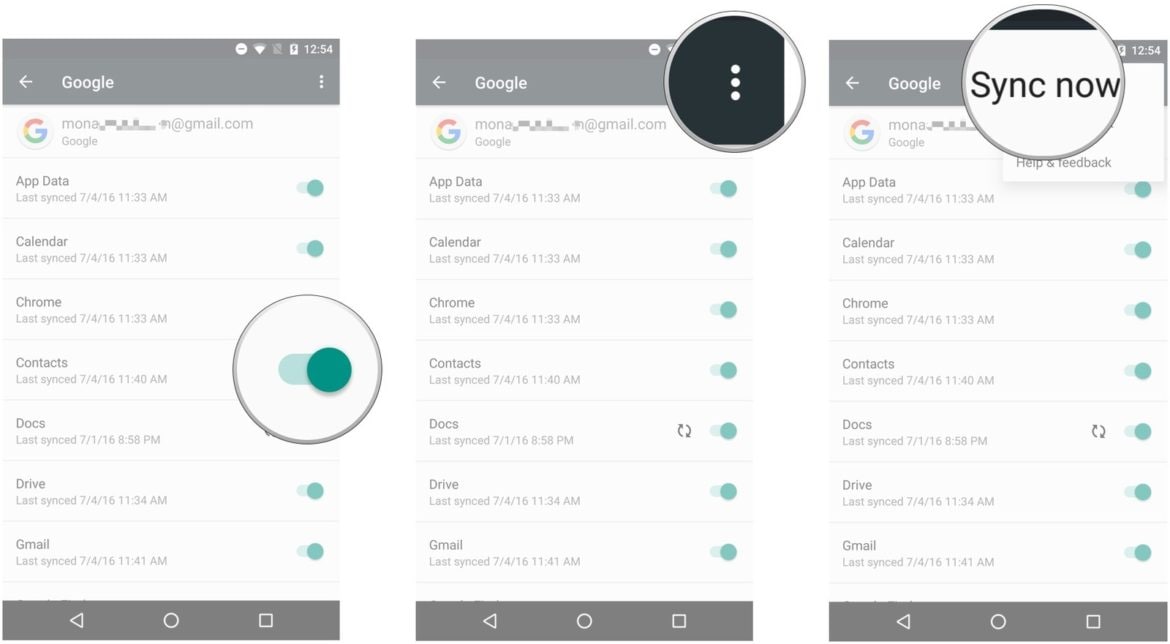
- Ora vai all’app ‘Contatti’ sul tuo telefono Android. Puoi vedere i contatti di Google proprio lì.
Parte 2: Come importare i contatti da Gmail ad Android usando DrFoneTool – Phone Manager?
La soluzione precedente funziona bene per molti utenti. Ma a volte problemi come l’app Gmail fanno schifo ‘Ricevi il tuo messaggio’. Continui ad aspettare per andare avanti, ma non ronza. Quindi, come trasferire i contatti da Gmail ad Android in una situazione del genere? Innanzitutto, devi esportare i contatti da Gmail sul tuo computer. Successivamente puoi importare lo stesso sul tuo cellulare Android utilizzando DrFoneTool – Gestione telefono (Android).

DrFoneTool – Gestione telefono (Android)
Soluzione unica per importare contatti da Gmail ad Android
- Trasferisci, gestisci, esporta/importa musica, foto, video, contatti, SMS, app, ecc.
- Esegui il backup di musica, foto, video, contatti, SMS, app, ecc. sul computer e ripristinali facilmente.
- Trasferisci iTunes su Android (viceversa).
- Pienamente compatibile con oltre 3000 dispositivi Android (Android 2.2 – Android 8.0) di Samsung, LG, HTC, Huawei, Motorola, Sony, ecc.
Prima di imparare come importare i contatti da Google ad Android, devi conoscere il modo per esportare i contatti da Gmail al computer in formato VCF.
1. Accedi al tuo account Gmail e tocca ‘Contatti’. Seleziona i contatti desiderati e fai clic su ‘Esporta contatti’.
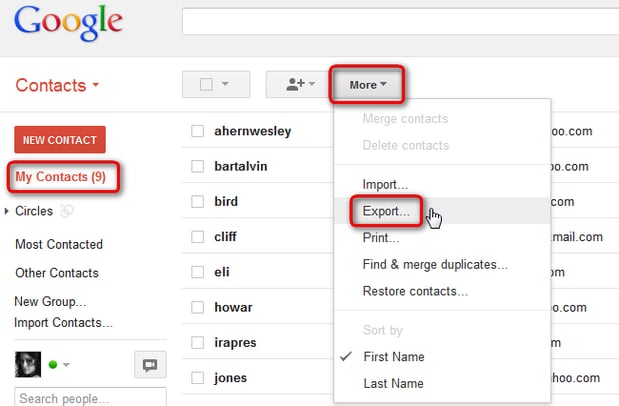
2. In ‘Quali contatti vuoi esportare?’ scegli quello che desideri e scegli VCF/vCard/CSV come formato di esportazione.
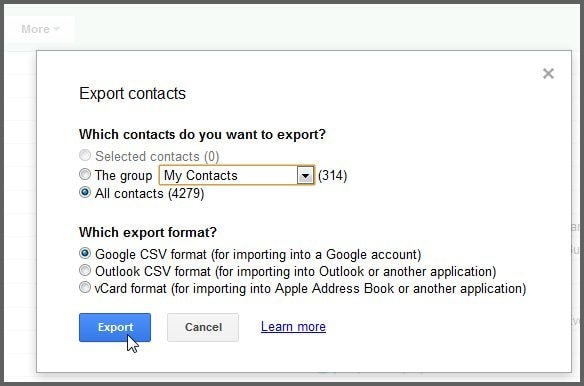
3. Premi il pulsante ‘Esporta’ per salvare il file Contacts.VCF sul tuo PC.
Ora verremo su DrFoneTool – Phone Manager (Android) per continuare il processo. Ti aiuta a esportare e importare contatti tra telefoni e computer Android. Con questo strumento è possibile trasferire non solo i contatti, ma anche file multimediali, app, SMS, ecc. Puoi anche gestire i file oltre a importarli ed esportarli. Il trasferimento di dati tra iTunes e dispositivi Android è possibile con questo software.
Passaggio 1: Installa DrFoneTool – Phone Manager (Android) sul tuo computer. Avvia il software e premi sulla scheda ‘Gestione telefono’.

Passaggio 2: procurati un cavo USB per collegare il tuo telefono Android. Abilita ‘Debug USB’ tramite la guida su schermo.
Passaggio 3: fare clic sull’angolo in alto a sinistra della finestra e selezionare il nome del dispositivo. Fare clic sulla scheda ‘Informazioni’ in successione.

Passaggio 4: ora, vai nella categoria ‘Contatti’, fai clic sulla scheda ‘Importa’ e seleziona l’opzione ‘File VCard’ per selezionare il file dei contatti dal tuo computer. Conferma le tue azioni e il gioco è fatto.

Ora il software avvierà l’estrazione del file VCF e caricherà tutti i contatti in esso contenuti sul tuo telefono Android. Una volta completato il processo, puoi semplicemente disconnettere il dispositivo e controllare i contatti Gmail appena aggiunti dall’app Rubrica/Persone/Contatti.
Parte 3: suggerimenti per correggere la sincronizzazione dei contatti di Gmail con i problemi di Android
Di solito, sincronizzare i tuoi contatti Gmail con il tuo cellulare Android trasferisce tutti i contatti. Tuttavia, alcune situazioni impediscono il completamento della sincronizzazione. Tali situazioni possono variare da una scarsa connettività di rete o un server Google occupato. Potrebbe essere l’enorme numero di contatti che impiegano più tempo per la sincronizzazione e che si interrompe nel mezzo.
Abbiamo raccolto alcuni suggerimenti che potrebbero aiutarti a risolvere i problemi durante l’importazione dei contatti da Google ad Android.
- Prova a spegnere e riavviare il tuo cellulare Android e riprova a sincronizzare.
- Assicurati di aver attivato Android Sync sul tuo dispositivo Android. Sfoglia ‘Impostazioni’ e cerca ‘Utilizzo dati’. Tocca ‘Menu’ e controlla che ‘Sincronizzazione automatica dati’ sia stato selezionato. Spegnilo e poi aspetta prima di accenderlo.
- Abilita i dati in background cercando ‘Impostazioni’ e poi ‘Utilizzo dati’. Tocca ‘Menu’ e scegli ‘Limita dati in background’.
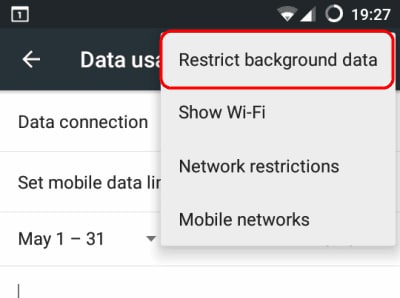
- Assicurati che l’opzione ‘Sincronizzazione contatti Google’ sia stata attivata. Visita ‘Impostazioni’ e trova ‘Account’. Tocca ‘Google’ e il tuo account Google attivo su quel dispositivo. Disattivalo e poi riaccendilo.
- Rimuovi l’account Google e impostalo di nuovo sul tuo dispositivo. Segui, ‘Impostazioni’ e poi ‘Account’. Scegli ‘Google’ e poi l’account Google in uso. Seleziona l’opzione ‘Rimuovi account’ e ripeti la procedura di configurazione.

- Un’altra soluzione è cancellare i dati dell’app e la cache per i tuoi contatti Google. Visita ‘Impostazioni’ e tocca ‘Gestione app’. Seleziona tutto e premi ‘Sincronizzazione contatti’, quindi tocca ‘Svuota cache e cancella dati’.
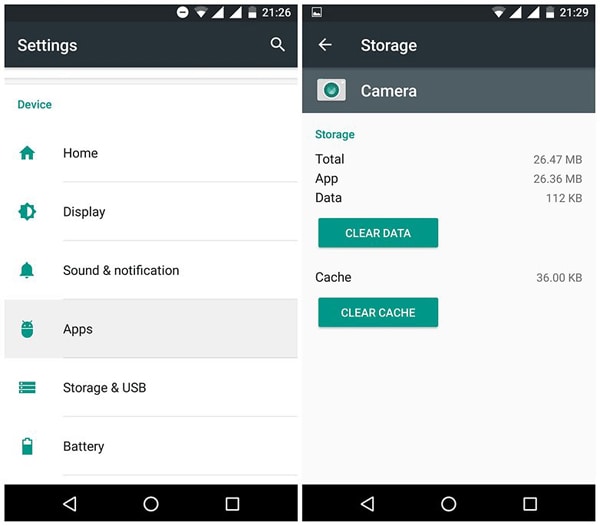
- Bene! Se nulla ha funzionato dopo ripetuti tentativi. Non pensi che sia il momento per una soluzione definitiva? Sposta a DrFoneTool – Gestione telefono (Android) e vedere questi problemi una cosa del passato.
ultimi articoli

